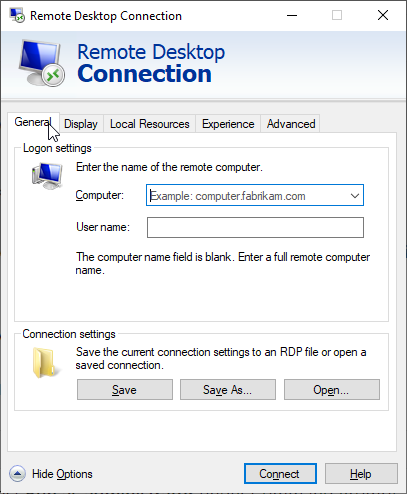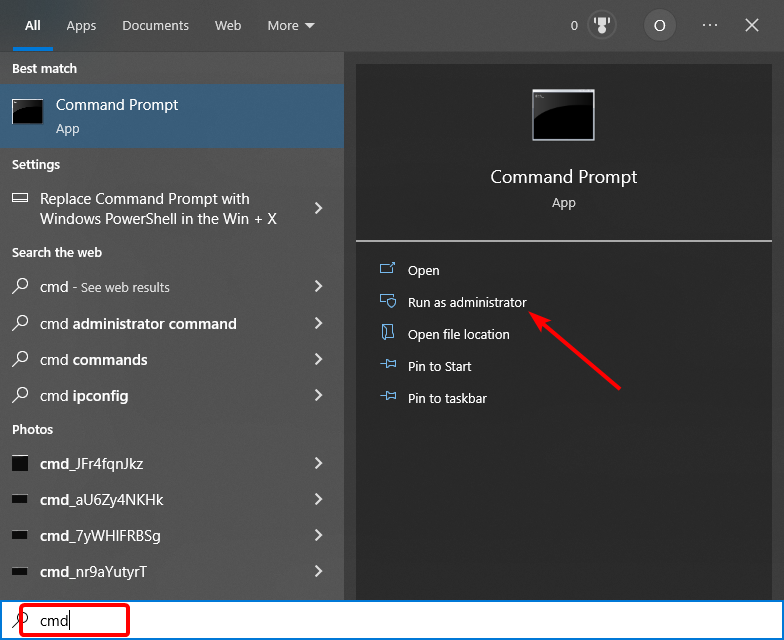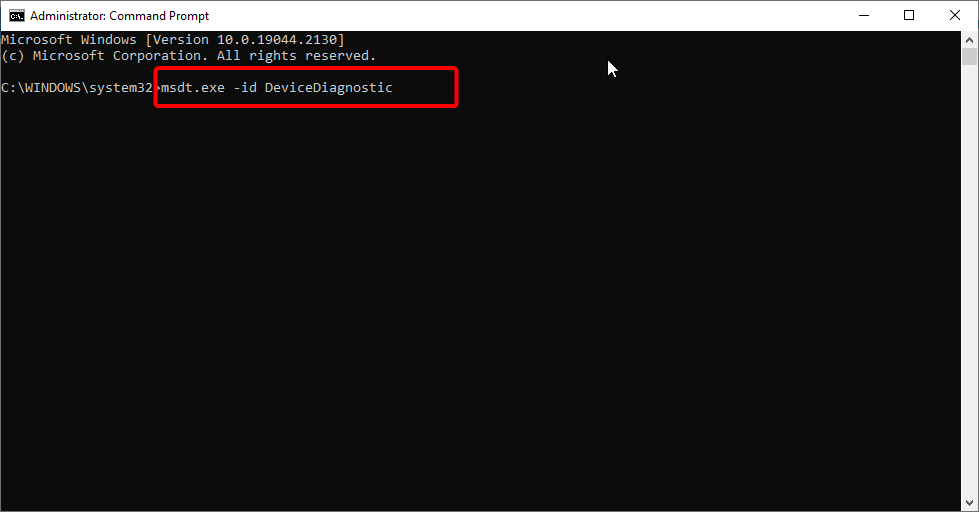AltGr no funciona: habilítelo con estas 3 correcciones
3 min. read
Updated on
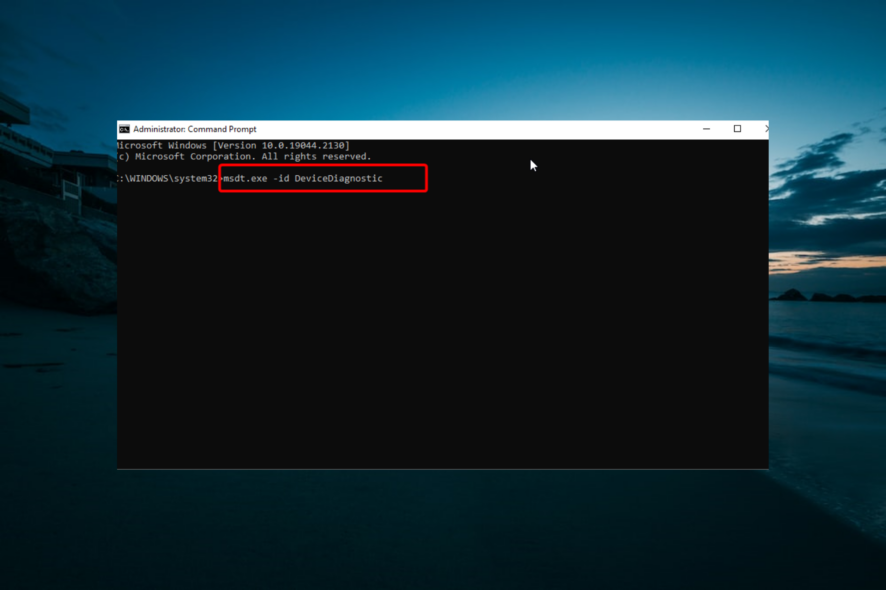
AltGr es esencial cuando deseas personalizar tu teclado para escribir en otro idioma, por ejemplo, español. Pero los usuarios informan que la clave no funciona, lo que dificulta bastante el acceso a ciertos caracteres.
Si ha estado buscando una solución a este problema, ha venido al lugar correcto. Esta guía contiene correcciones paso a paso que resolverán el problema de manera convincente.
¿Por qué AltGr no funciona?
Hay varias razones por las que la tecla AltGr no funciona en Chrome, Visual Studio, Excel y otras aplicaciones. A continuación se presentan algunas de las causas conocidas:
- Conexión a Escritorio remoto : si AltGr no funciona cuando la Conexión a Escritorio remoto está activa, es probable que se deba a un error. Este error existe desde hace mucho tiempo y la mayoría de los usuarios descubrieron que era la causa del problema. La solución aquí es cerrar la ventana de Escritorio remoto.
- Hardware que funciona mal : a veces, este problema puede deberse a fallas de hardware. Debe ejecutar el solucionador de problemas de hardware y dispositivos para solucionar cualquier problema subyacente.
¿Cómo puedo arreglar la tecla AltGr si no funciona?
[wr_toc]
1. Llevar RDP al primer plano
- Traiga cualquiera de sus ventanas de Escritorio remoto al primer plano.
- Presione las teclas Alt + Enter y verifique si la tecla AltGr ahora está funcionando.
- Si no funciona, cierre el Escritorio remoto y el problema debería solucionarse.
Según lo informado por los usuarios, el Protocolo de escritorio remoto es una de las razones por las que AltGr podría no funcionar en su PC. Seguir los pasos anteriores ha solucionado este problema para muchos usuarios.
Además, tenga en cuenta que los pasos anteriores funcionan si también tiene Hyper-V abierto.
2. Ejecute el solucionador de problemas de hardware y dispositivos.
- Presione la tecla de Windows , escriba cmd y seleccione Ejecutar como administrador en Símbolo del sistema .
- Escriba el siguiente comando y presione Enter para ejecutarlo:
msdt.exe -id DeviceDiagnostic - Finalmente, espere a que el comando termine de ejecutarse.
Si no tiene RDP o Hyper-V abiertos y la tecla AltGr no funciona, el problema podría ser una falla menor de hardware. La ejecución del solucionador de problemas de hardware y dispositivos debería restaurar la normalidad aquí.
3. Utilice claves alternativas
Si, después de aplicar las correcciones anteriores, la tecla AltGr aún no funciona en su computadora portátil Lenovo, es posible que deba considerar algunas alternativas.
Según algunos usuarios, cualquiera de las siguientes combinaciones de teclas puede solucionar el problema o reemplazar la tecla AltGr:
- Mayús izquierda + Bloq Mayús + AltGr
- Mayús izquierda + Bloq Mayús + Alt
- Ctrl + Alt como alternativa a AltGr
Ahí tienes. Esperamos que nuestras soluciones le hayan ayudado a solucionar el problema de que AltGr no funciona. Si bien algunas de las soluciones pueden parecer extrañas, son las mejores.
Si está en su PC, consulte nuestra excelente guía para solucionarlo y restaurar la normalidad.
No dudes en compartir la solución que te ayudó a solucionar este problema en los comentarios a continuación.
¿Sigues teniendo problemas?
PATROCINADO
Si las sugerencias que te dimos arriba no solucionaron el problema, es probable que tu PC esté lidiando con errores de Windows más graves. En ese caso, te recomendamos escoger una herramienta como Fortect para arreglar los problemas eficientemente. Después de instalarla, haz clic en el botón Ver & Arreglar presiona Comenzar a Reparar.